ここではMacにインストールしたAnacondaをアンインストールする方法を扱います。
現時点、Pythonのバージョンは3.7系となっています。これまでの投稿ではPython3.6を使っていましたが、Anacondaをアップデートした際にPython3.7系に合わせて切り替えました。

ほぼ問題なく利用はできていたのですが、(私の場合)ターミナルからIDLEを起動したり、GUIライブラリーのtkinterを利用して実行すると、落ちてマックがログアウト状態になるという症状が出ました。また、macOSのアップデートが影響してる場合もあるようです。
原因は簡単に言うと、どうもmacOSにAppleが組み込んでいるTcl/Tkでバグが生じるようです。そこで、とりあえずの対処としてPython公式サイトのインストーラーをダウンロードしてPython3.7を利用することにしました。こちらのPythonはTcl/Tkは対応済み。
そうすると、Pythonの環境がAnacondaと二重になってしまうので、ここではAnacondaをアンインストールすることにしました。さっそく順番にみていきましょう。
Anacondaのアンインストールツールのインストール
まず、ターミナルを起動し、condaコマンドを使ってAnacondaのアンインストールツールをインストールします。
ターミナルには、次のコマンドを入力して実行します。
$ conda install anaconda-cleanコマンドを実行すると ([y]/n)? と聞いてくるので、[y]でreturnキーを押します。
Anacondaをアンインストールする
アンインストールツールの導入が終わったら、次のコマンドを使ってツールを起動します。
$ anaconda-clean何回か削除する項目を聞いてくるのですが、全て[y]でreturnしていきます。
かなりの回数を聞かれると思いますが、ここでは迷わず全て削除します。
ターミナルでの作業はとりあえずここまでです。
AnacondaをHomeディレクトリから手動で削除
ここまででは、ターミナルからPythonを起動すると、AnacondaのバージョンのPythonが起動することになります。
そこでHOMEディレクトリにあるAnacondaフォルダを手動で全削除します。ゴミ箱にまとめて入れてしまいましょう。
Finderからだと、/Users/HOME(ユーザー名)/anaconda の位置にあるはずです。
bash_profile のAnacondaへのPATHを削除
ここでターミナルからPythonを起動すると、AnacondaのPATHが残っているのでエラーが発生します。
そこでbash_profile を起動してPATHを編集していきます。
ターミナルを起動して、以下のようにコマンドを入力します。
$ open ~/.bash_profileすると、エディタが起動して、AnacondaへのPATHが以下のように記述されているものが表示されます。
# added by Anaconda3 4.3.1 installer
export PATH="/Users/ユーザー名/anaconda/bin:$PATH"この部分を全て削除してエディタのファイルを閉じます。
そしてターミナルを再起動します。
ここでPythonを起動すると、MacOSに標準でバンドルされているPython2.7が表示されるはずです。
これでAnacondaがアンインストールされたことがわかります。
公式サイトのPythonをとりあえず利用
このままではPython3.7が使えないので、最初に書いたようにPython公式サイトのインストーラーを使って最新版のPythonをインストールします。
Anacondaの最新版ではこの不具合は解消されていませんでした。他にもパッケージツールを利用したインストール方法がありますが、そのような方法はまたの機会にします。
Anacondaをアンインストールしたことで、これまで利用していた外部ライブラリが使えなくなるので、その都度pipコマンドを使ってインストールして環境を整える必要があることも注意してください。
macOS Catalinaになることで、その他影響が出てくるものもあるかもしれません。
macOS CatalinaではPython3を利用できる環境が用意されてはいるようです。
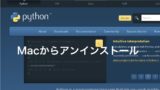
開発環境としては別にインストールしたものを利用した方がいいでしょう。



